نحوه فعالسازی و اجرای فیلترشکن رایگان گوگل کروم
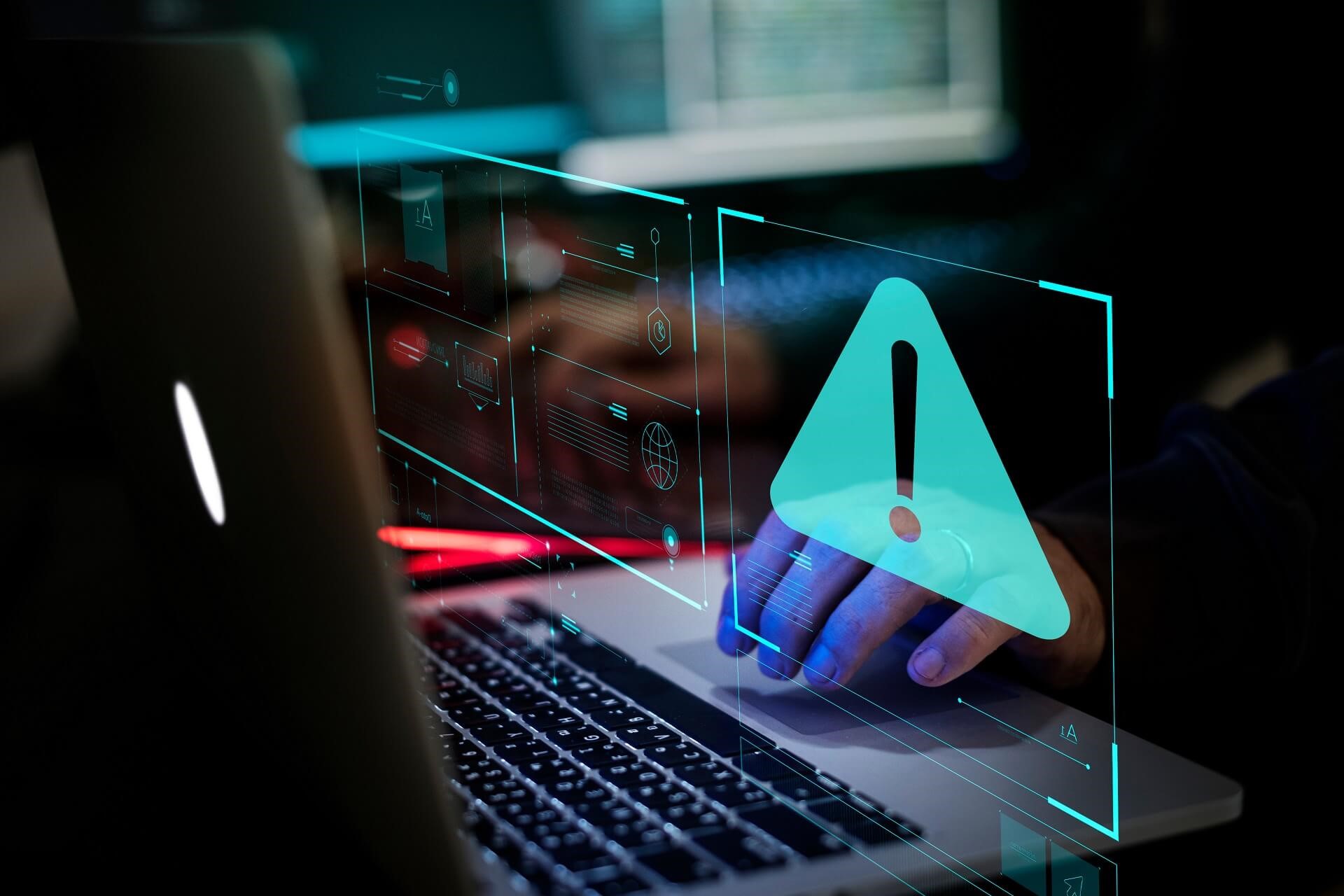
Chrome VPN دستگاهتان به مشکل برخورده است؟ اینجا میتوانید مشکلش را حل کنید!
- کروم برای بسیاری از افراد، مرورگر منتخب است. اما برخی کاربران دائما گله دارند که کروم با وی پی ان کار نمیکنید.
- این میتواند مشکل بزرگی باشد. اما شما میتوانید این مشکل را با استفاده از مرورگری که وی پی ان درون ساخت دارد، حل کنید.
- میتوانید این مشکل را با استفاده از وی پی ان های قابل اطمینان دیگر هم حل کنید. اگر گوگل با وی پی ان کار نمیکند، به شما پیشنهاد میدهیم تنظیمات FIREWALL و آنتی ویروس خود را تغییر دهید.
وی پی ان آنقدر موثر است که این امکان را به شما میدهد که بدون حد و مرز با مرورگر مورد استفاده ی شما کار کند و امکان دسترسی به همه چیز را به شما بدهد. برای بعضی افراد این قابلیت وجود ندارد، چون نمی توانند همزمان از وی پی ان و کروم استفاده کنند.
کروم در واقع یک برنامه ی حافظه حریص است اما باز هم از بیشترِ مرورگر های مورد استفاده دور است. و عدم سازگاری با وی پی ان ها آن را بی فایده میکند.
از آنجایی که مشکل از خود وی پی ان است و نمیتوان همه ی آنها را در این مقاله مورد بررسی قرار داد، ما راهکارهای کلی برای حل این مشکل برایتان آماده کرده ایم.
بقیه ی مشکلات در نسخه ی PREMIUM وی پی ان باید حل شود. پس قبل از اینکه با وی پی ان کاری بکنید، دستورالعمل های زیر را دنبال کنید.
راه حل هایی که در ادامه گفته شده است، برای این مشکلات هم کارساز است:
– گوگل با وی پی ان کار نمیکند.
– برنامه NORDVPN CHROME کار نمیکند.
– کروم با وی پی ان کار نمیکند.(چه پروکسی و چه وی پی ان.)
– برنامه کروم وی پی ان کار نمیکند.
اگر به امنیت آنلاین خود اهمیت میدهید، حتما راهکار های پله به پله ی زیر را دنبال کنید.
اگر واقعا وی پی ان مورد استفاده تان معتبر و تنظیمات اینترنتتان درست باشد، میتوانید در چند دقیقه دوباره به کروم متصل شوید.
چرا وی پی ان من با کروم کار نمیکند؟
قبل از اینکه به پروسه ی مشکل یابی برسیم، برای بهتر فهمیدن مشکل، باید بدانیم که چرا این اتفاق افتاده است.
مشکلاتی مثل کار نکردن وی پی ان با کروم، کار نکردن Nord VPN، با وجود اتصال به وی پی ان دسترسی به اینترنت نداشتن، متصل شدن وی پی ان اما کار نکردن آن، همه شایع هستند.
احتمالا به دلیل اینکه با امنیت سیستم یا پروکسی سرور دستگاه شما مغایرت دارند، این اتفاقات میافتد.
کدام مرورگرها وی پی ان درون ساخت دارند؟
برخی از مرورگرها وی پی ان درون ساخت دارند، مثل: UR BROWSER, AVAST SECURE, ALOHA, EPIC و OPERA.
اگر واقعا میخواهید وی پی ان تان کار کند، باید یک مرورگر جایگزین دانلود کنید تا مشکل کروم حل شود. OPERA یکی از مرورگر های همه چیز تمام است. چون رایگان است و وی پی ان درون ساخت دارد.
وی پی ان اپرا به لوکیشن های مختلف دسترسی پیدا میکند و ترافیک دیتایش هیچ محدودیتی ندارد. میتوانید هر وقت که میخواهید آن را فعال کنید.
عدم سازگاری وی پی ان با کروم و راهکار آن
- اتصال را چک کنید.
- سرور ها را عوض کنید.
- افزونه ها را غیرفعال کنید.
- پروکسی را غیر فعال کنید.
- کروم را آپدیت کنید.
- آنتی ویروس را خاموش کنید.
- قفل network وی پی ان را غیرفعال کنید.
- اتصال را چک کنید:
- router یا مودمتان را دوباره روشن کنید.
- به جای وای فای مودم از یک کابل شبکه استفاده کنید.
- لپتاپ را دوباره روشن کنید.
-
حالا کروم را ریسِت کنید:
- کروم را باز کنید.
- منوی سه نقطه در گوشه ی سمت راست بالای صفحه را باز کنید و سپس settings را باز کنید.

- پایین تر بیایید و روی advanced کلیک کنید تا تنظیمات advanced باز شود.

- به آخر صفحه بروید و روی reset settings کلیک کنید.

-
Troubleshooter مخصوص ویندوز را اجرا کنید.
- دکمه ویندوز و I فشار دهید تا تنظیمات باز شود.

- update and security را باز کنید.
- از سمت چپ صفحه، troubleshoot را انتخاب کنید.
- روی INTERNET CONNECTIONS کلیک کنید و دکمه ی RUN TROUBLESHOOTER را بزنید.
ریسِت native IP address:
- در قسمت جستجو، cmd را جستجو کنید. روی command prompt کلیک راست کنید، و روی run it as a administrator کلیک کنید.
- در قسمت command، فرمان های زیر را وارد کنید:
netsh winsock reset
netsh int ip reset
ipconfig /release
ipconfig /renew
- فرمان بالا را ببندید و دوباره امتحان کنید.
اگر کمکی نکرد، این ها را امتحان کنید:
- نرم افزار مودم یا router را آپدیت کنید.
- درایور های اترنت (Ethernet) و وای فای را چک کنید.
اگر وی پی ان کار نمیکند، این راهنمایی ها موثر هستند، پس امتحانشان کنید.
-
سرورها را عوض کنید.
نکته مهم: برخی از مشکلات دستگاه ها سخت برطرف میشوند، خصوصا اگر مشکل بایگانی خراب یا فایل های گمشده ی ویندوز باشد. اگر نمیتوانید خطاهای ویندوز را حل کنید، احتمالا سیستم از یک قسمت خراب شده است. میتوانید اپلیکیشنی مثل RESTORO را نصب کنید و مشکل را پیدا کنید.
برای پوشش مکانی بیشتر، PRIVATE ACCESS INTERNET را پیشنهاد میکنیم. 2500 سرور در 47 کشور را پوشش میدهد و در نتیجه دستتان در انتخاب اتصال باز تر است.
اکثر وی پی ان ها حداقل ده ها سرور مختلف در موقعیت های جغرافیایی مختلف پیشنهاد میدهند. با این وجود کم پیش میآید که یک سرور کار نکند یا در آن لحظه خاموش باشد.
شاید بیش از اندازه از شما دور باشد و پهنای باند ظرفیتش را نداشته باشد.
پس حتما سرور ها را تغییر دهید. فرق زیادی بین سروری که با سرعت پایین کار میکند و سروری که اصلا کار نمیکند وجود دارد.
این را هم اضافه کنم که میتوانید پروتکل رمزگذاری را هم تغییر دهید. این یک قانون نانوشته است. هر چه پروتکل رمزگذاری قویتر باشد، اتصال کندتر است.
اگر گوگل با وی پی ان کار نمیکند، حتما سراغ PRIVATE INTERNET ACCESS بروید تا مشکلتان حل شود.
-
افزونه ها را غیرفعال کنید.
- کروم را باز کنید.
- ابتدا روی منوی سه نقطه کلیک کنید و سپس MORE TOOLS و EXTENSIONS باز کنید.
- همه ی EXTENSION ها را تک به تک باز کنید و کروم را دوباره باز کنید.
این روش برای وقتی که NORDVPN کار نمیکند، بسیار موثر است. پس EXTENSIONها را خوب چک کنید.
اگر کروم هنوز متصل نمی شود، گزینه های جایگزین را انتخاب کنید.
به علاوه، میتوانید CACHE را پاک کنید. بعضی اوقات CACHE زیاد، عملکرد لپتاپ و کامپیوتر را تحت الشعاع قرار میدهد.
اینگونه میتوانید CACHE کروم را پاک کنید:
- کروم را باز کنید.
- کنترل + شیفت + DELETE را با هم فشار دهید تا CLEAR BROWSING DATA باز شود.
- روی ADVANCED کلیک کنید.
- در قسمت TIME RANGE، ALL TIME را انتخاب کنید.
- تیک بقیه ی گزینه ها را بردارید (دلخواهی است.) اما تیک CACHED IMAGE AND FILES را حتما فعال کنید.
- روی CLEAR DATA کلیک کنید.
- پروکسی را غیرفعال کنید.
- دکمه ویندوز و i را فشار دهید تا تنظیمات باز شود.
- گزینه NETWORK و INTERNET را فعال کنید.
- در قسمت چپ پایین صفحه، PROXY را انتخاب کنید.
- مطمئن شوید همه چیز برای MANUAL و AUTOMATIC غیرفعال است.
- خارج شوید و دوباره وی پی ان با گوگل کروم امتحان کنید.
بعضی اوقات هم پروکسی شما با وی پی ان و گوگل کروم سازگاری ندارد، البته اگر از وی پی ان استفاده میکنید، به پروکسی نیازی ندارید.
پروکسی درون ساخت معمولا غیر فعال است اما میتوانید با دستور العمل هایی که گفته شد، آن را غیرفعال کنید.
-
کروم را آپدیت کنید.
- کروم را باز کنید.
- روی منوی سه نقطه کلیک کنید و HELP > ABOUT GOOGLE CHROME.
- الان باید کروم به صورت اتوماتیک آپدیت شود و آخرین نسخه آن نصب شود.
- دوباره وارد مرورگر شوید و تغییرات را مشاهده کنید.
پس از آپدیت کردن کروم، چک کنید و ببینید گوگل با وی پی ان کار میکند یا نه.
-
آنتی ویروس را غیرفعال کنید.
- در قسمت جستجو، FIREWALL را جستجو کنید و ALLOW AN APP THROUGH WINDOWS FIREWALL را باز کنید.
- روی CHANGE SETTINGS کلیک کنید.
- ALLOW ANOTHER APP را باز کنید.
- در PROGRAM FILES، VPN را جستجو کنید و فایل EXE اضافه کنید.
- روی ADD کلیک کنید
- اجازه بدهید VPN با هر دو NETWORK، PUBLIC وprivate ارتباط برقرار کند.
- روی ok کلیک کنید تا تغییرات تایید شود.
- قفل vpn network را غیرفعال کنید.
- vpn خود را باز کنید.
- وارد تنظیمات آن شوید.
- وارد قسمت privacy شوید و vpn و internet را غیر فعال کنید.
این قابلیت در اکثر وی پی ان های کمعتبر وجود دارد، وقتی اتصال وی پی ان گوگل کروم قطع شود، اتصال اینترنت هم قطع میشود که IP واقعی به صورت آنلاین منتشر نشود.
چگونه در ویندوز 10 و 11، وی پی ان برای کروم روشن کنید؟
- گوگل کروم را باز کنید.
- CHROME WEB STORE را جستجو کنید.
- در قسمت جستجو VPN را باز کنید و ENTER را بزنید.
- روی وی پی ان مورد نظرتان کلیک کنید و روی ADD TO CHROME بزنید.
- از پنجره ی EXTENSIONS به وی پی ان نصب شده دسترسی پیدا کنید.
- هرطور که خودتان میخواهید، وی پی ان را فعال یا غیر فعال کنید.

در آخر باید بگوییم، همیشه همکاری بین وی پی ان و نرم افزار آنتی ویروس انقدر خوب پیش نمیرود.
بسیاری از آنتی ویروس ها FIREWALL اختصاصی خود را دارند و وی پی ان ها را بلاک میکنند و اجازه نمیدهند وی پی ان به همه جا دسترسی پیدا کند.
پس یا باید در هنگام استفاده از وی پی ان، فایروال را غیر فعال کنید، یا فایروالی ایجاد کنید که به وی پی ان حساسیت نداشته باشد.
امیدواریم این مقاله برایتان موثر واقع شده باشد.